Tor Browser for Mac作为一款隐匿性,安全性极高的浏览器软件非常受用户欢迎!那么一些用户会产生这种疑问,Tor Browser for Mac怎么用?想要了解的朋友,下面就和小编一起来看看吧!
Tor Browser for Mac怎么用?
第1步 将Tor Browser for Mac下载安装后,点击链接按钮来连上Tor
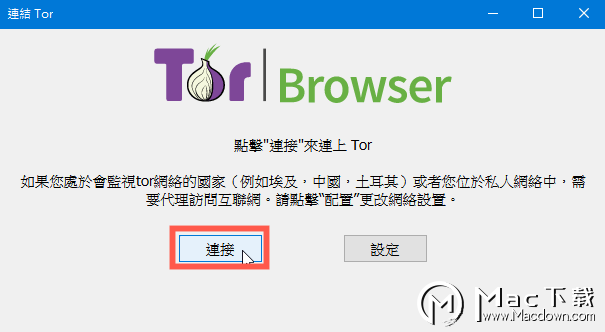 第2步 连接中需要时间,请耐心等待
第2步 连接中需要时间,请耐心等待
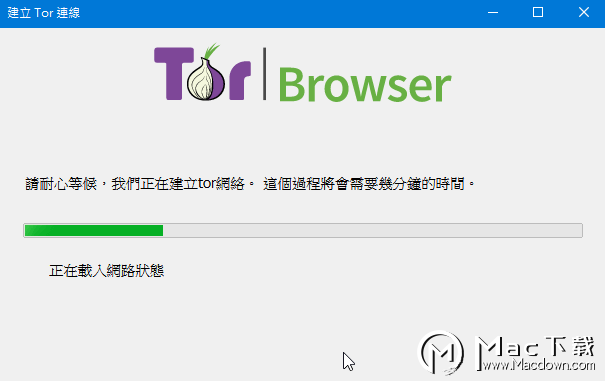
第3步 等看到如图的画面,表示已经可以正常上网。如果想换个IP避免被追踪,可以点右上角的选单再按「建立新的洋葱路由回路来连接上此网站」,或者按键盘上的「Ctrl」+「Shift」+「L」快速键来切换。
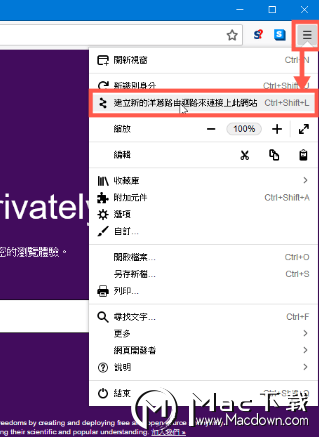 第4步 如果想知道目前上网的IP位址有没有变动,可以开启「http://myip.briian.com/」网页来测试。
第4步 如果想知道目前上网的IP位址有没有变动,可以开启「http://myip.briian.com/」网页来测试。
第5步 网址列左边有个洋葱图示,按一下即可执行一些进阶的设定,如上网安全与隐私等级的设定及洋葱路由的网路设定…等。
第6步 选择不同的安全等级,这也包含了一些上网时的隐私保护并停用一些可能有风险的网页功能。
第7步 如果你连不上封锁区外的网站,可以在「洋葱路由网路设定」里面做些调整。
以上就是小编为大家带来的Tor Browser for Mac怎么用?想要了解更多Tor Browser for Mac中文版精彩功能,点击小编为大家推荐的软件下载安装体验吧!

